Quando algo incomum aparece no controle do Xbox One, a primeira reação é entrar em pânico. E, no entanto, quando você possui um console de jogo, um dia inevitavelmente terá que enfrentar um problema. No entanto, Todos os problemas não significa que seu controlador esteja morto. Muitas vezes existem soluções para voltar ao uso normal deste último. Hoje vamos nos concentrar no problema do flash em um controlador. Então, descubra por que o controlador do Xbox One está piscando e o que fazer para se livrar dele?
Por que o controlador do Xbox One está piscando?
As causas
Na maioria dos casos, o controlador do seu Xbox One está piscando porque não pode se conectar ao seu PC ou console. Diferentes fatores podem impedir a conexão. Eles podem ser mais ou menos graves e mais ou menos fáceis de consertar. Então, quais são esses fatores?
- um bug de software ou microprocessador
- um mau funcionamento do circuito Bluetooth ou do cabo USB
- componente interno ou falha de energia
- um pequeno problema relacionado ao seu uso
- um sinal que não é forte o suficiente
O controlador do Xbox One também pode piscar porque as baterias estão fracas ou falharam.
Para a maioria desses problemas, existe uma solução. Descubra-os agora.
Verificações básicas
Quando o controle do seu Xbox One está piscando, faça alguns verificações básicas para ter certeza de que o problema vem do controlador e que um erro em seu uso não é a causa :
1 / Verifique se a falha vem do computador, do console ou do controlador do Xbox One testando outro controlador em seu Xbox ou testando seu controlador em outro Xbox ou outro PC. Se você achar que o problema é com seu console ou PC, entre em contato Suporte da Microsoft.
2 / Certifique-se de que nenhum objeto esteja entre os receptores do seu PC ou console e o controlador do Xbox One, o que pode impedir a conexão do controlador. Afaste os dispositivos eletrônicos que podem interferir no sinal.
3 / Certifique-se de manter uma distância de conexão próxima entre os dois dispositivos (máximo de 9 m). Não hesite em se aproximar para que o sinal seja mais claro e a conexão mais fácil.
4 / Certifique-se de que a frente do console ou a frente do computador está direcionada para o controlador.
5 / Desconecte o fone de ouvido, o que às vezes pode impedir a conexão do controlador do Xbox One. Reconecte o controlador e sincronize-o, se necessário. Reconecte o microfone assim que o controlador estiver conectado.
Leia também: Meu controlador fica fora de sincronia o tempo todo, o que devo fazer?
O que fazer quando o controlador do Xbox One está piscando e não conecta?
Se você descartou a possibilidade de que o controlador do Xbox One esteja piscando devido a um pequeno problema com o uso, verifica-se que o problema é devido a um bug do sistema ou mau funcionamento do hardware. Realize as várias verificações e operações abaixo para tentar encontrar a origem do problema e sua solução.
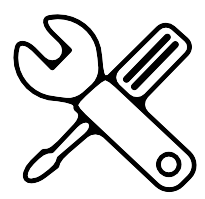
Problemas de software quando o controlador do Xbox One pisca
Ligue e reinicie o seu hardware
Quando seu controlador do Xbox One está piscando e não conecta mais, é possível que bugs de software ou microprocessador seja a causa. Neste caso, primeiro tente reinicie o seu controlador. Para fazer isso, conecte o cabo na porta USB no console e a outra extremidade no controlador, então pressione e segure o botão Xbox no controlador por alguns segundos.
Se o controlador do Xbox continuar piscando, reinicie e redefina eletricamente seu console procedendo da seguinte forma:
- Pressione e segure o botão liga / desliga no Xbox por 10 segundos, até que o console seja desligado.
- Desconecte o cabo de alimentação da tomada CA.
- Esperar 20 minutos.
- Reconecte o cabo e ligue o console novamente.
Se o controlador do Xbox One piscar, mas não se conectar ao PC, faça o seguinte:
- Pressione a tecla Iniciar no seu computador
- Selecione Ligado / Desligado -> Reiniciar.
Atualize o controle do Xbox One
quando o seu Controle do Xbox One piscando, também é possível que o sistema dele precisa ser atualizado. Para verificar se seu controlador precisa de uma atualização, siga estas etapas:
- Conecte seu controlador ao Xbox usando o cabo USB.
- Vá para o guia do console pressionando o botão Xbox.
- Selecione “Perfil e sistema”> “Configurações”> “Dispositivos e conexões”> “Acessórios”.
- Vá para "Xbox Wireless Controller". Se você vir a opção “Atualizar”, inicie-a e siga as etapas fornecidas.
- Quando a atualização for instalada, desconecte o controlador do cabo USB e tente reconectá-lo usando Bluetooth.
Se funcionar e o controlador do Xbox One parar de piscar, o problema está no mau funcionamento do software. Caso contrário, o problema provavelmente decorre de uma falha de hardware.
Problemas de hardware quando o controlador do Xbox One pisca
Baterias fracas ou quebradas
Quando as baterias estão fracas ou com defeito, o controlador tem problemas para se conectar porque o sinal está fraco. Nesse caso, ele piscará para notificá-lo do problema. Em seguida, verifique o estado das baterias. Se você achar que o nível da bateria está baixo, substitua ou carregue-as, se necessário.
Reconecte o controlador do Xbox One ao console ou PC
Um controlador do Xbox One piscando na maioria dos casos significa que ele não pode se conectar ao console ou PC. Neste caso, muitas vezes acontece que é porque o controlador não é detectado pelo dispositivo em questão.
Em seguida, verifique se você conectou e / ou sincronizou o controlador do Xbox One que pisca para o seu console ou computador. Se você perceber que o controlador não está conectado, emparelhe-o novamente com o seu dispositivo.
1 - Conecte o controlador do Xbox One a um console
Nota: Se você conectou o controlador do Xbox One a outro dispositivo (PC ou outro console), deverá sincronizá-lo novamente com o console todas as vezes.
Si o controlador do Xbox One pisca ao conectá-lo ao console, proceda da seguinte forma para conectá-lo via Bluetooth:
- Pressione e segure o botão Conectar na parte de trás do controlador até que o botão do Xbox pisque.
- Pressione o botão Emparelhar no console.
Se o seu controlador continuar a piscar, o Circuito Bluetooth está inativo. Neste caso, tente conectar seu controlador com o Cabo USB. Se ainda não funcionar, o controlador está tendo um problema de software ou hardware. Dê o próximo passo em nosso guia.
2 - Conecte o controlador do Xbox One a um PC
Si o controlador do seu Xbox One pisca ao conectá-lo a um PC, o problema é provavelmente devido ao conexão entre os dois dispositivos. Neste caso, tente alterar o método de conexão entre os 3 possíveis:
Conecte o controlador do Xbox One a um dispositivo Windows usando:
- um cabo USB
- Adaptador Xbox Wireless para Windows
- Bluetooth.
Isso permite que você observe se a falha é devido a um Falha na conexão Bluetooth, An cabo que não funciona mais ou o remoto.
Problema de conexão por cabo ou Bluetooth
Como acabamos de ver, quando o controlador do Xbox One pisca, a origem do problema é provavelmente um problema de conexão:
- Se a conexão com fio funcionar, mas a conexão sem fio não, nesse caso, o circuito bluetooth provavelmente está com defeito. Em seguida, será necessário substituir a alavanca.
- Se a conexão com fio não funcionar, mas a conexão Bluetooth funcionar, nesse caso, o cabo USB provavelmente está com defeito. Em seguida, tente outro cabo. Se isso não mudar nada com outro cabo, você precisará trocar seu controlador.
Nota: o cabo USB utilizado deve ser de qualidade e cabo de dados (não apenas carregando). Evite cabos expostos e danificados ou falsificações que possam não funcionar corretamente.
Ligue para um serviço profissional
Se apesar de todas as verificações vistas anteriormente seu controlador continua piscando e não conecta, pode ser que o problema é muito grande para resolver. Na verdade, pode ser um falha de componentes internos ou uma fonte de alimentação com defeito. Você terá que ligar para um serviço profissional se o seu controlador não funcionar mais corretamente.
Num primeiro passo, operar sua garantia se o seu controlador ainda for elegível. Caso contrário, você pode tentar entrar em contato com:
- Suporte Xbox.
- o serviço pós-venda do seu controlador.
- um serviço de reparo independente.
Esteja ciente, entretanto, que se o seu controlador não estiver mais na garantia, você será cobrado pelos custos de reparo ou substituição. Freqüentemente, é mais vantajoso comprar um novo controlador.


